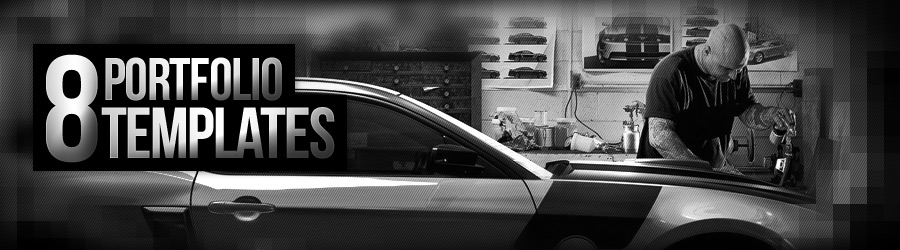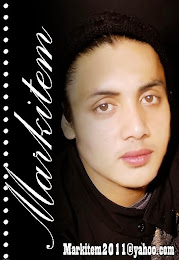untuk kali ini saya akan bagika ke teman teman bagaimana cara mengganti begroun foto dengan beground foto baru yang lebih cepat dan mudah untuk di pahami sebagi awal tutrial saya tentang photosoap saya akan pakai objek buah pisang karena pisang selain makanan kesukaanku ,,,ini lebih mudah daripada dengan objek orang.dalam hal ini saya menggunakan Pothosoap cs 3
Dalam tutorial ini sangat tidak cocok menggunakan Magic Wand
Tool lagi karena sumber gambar pada contoh yang saya gunakan yaitu gambar
pisang telah memiliki warna background yang tidak sama alias nggak senada.
Nantinya pula saya akan mencoba mengganti background pisang yang sudah ada ke dalam
gambar foto daun pisang.
Dalam kasus ini kita akan menggunakan tool seleksi namanya
yaitu : Quick Selection Tool. Tool ini berfungsi menseleksi bagian pinggir atau
sisi objek/subjek foto dengan cara cepat dan instan, oke seperti apa caranya.perhatikan gambar di bawah ini
Membuat Seleksi cara
instan dengan cepat
Pada Panel tool photoshop gunakan/klik Quick Selection Tool.
Kemudian pada panel pengaturan di bawah menu Photoshop Anda, atur pilih Seleksi
pada + (plus) untuk membuat seleksi, dan KLIK icon kecil panah untuk mengatur
intensitas seleksi.
Dan Mulailah membuat seleksi pada gambar objek/subjek yang
ingin di potong atau seleksi. Jika terjadi kesalahan seleksi, tanda titik-titik terlalu
berlebih keluar atasi pengaturan Quick Selection Tool dengan mengklik tanda –
(minus), dan kembali perbaiki dengan mengembalikannya ke seleksi yang
sebenarnya.
Lakukan seleksi dengan perlahan, atur pula intesitas seleksi
pada pengaturan icon panah kecil ubah, ubah Diameter, Hardness sebaiknya di
perkecil jika seleksi sudah dalam keadaan hampir sempurna, bermain-main juga
dengan angle roundness seleksi untuk hasil terbaik.
Jika di rasa sudah sempurna tarik hasil seleksi (masih di
tandai gambar titik-titik) tersebut de dalam gambar background yang baru, jika
perlu ubah tata letak objek/subjek hingga sesuai dengan background yang baru,
dalam sample ini sangat menggunakan menu Edit --- Transform --- Flip Horizontal
untuk membalikkan foto objek dan CTRL+T (Free transform) untuk memutar objek
foto pisang atau banan atau makanan kesukaan markitem ...hehehehehehe
Terakhir adalah
CRTL+KLIK pada layer subjek untuk membuat
seleksi baru dan gunakan
Refine edge untuk memperhalus sisi-sisinya, jika sudah
di Refine Edge (seperti yang sudah di jelakan dalam posting sebelumnya). Atur
pula ke cocokan warna dengan
Match Color dan Level. Dan hasil akhirnya akan seperti ini :
Di begitulah kurang lebihnya teman teman insaya alalah di posnting yang akan datang saya akan bagikan cara edit brground foto dengan objek orang mungkin objeknya aku sendiri teman teman ...pada setuju engak kira kira .
terima kasih semoga tutorial kali ini bermanfaat untuk kalian ....selamat mencoba ....kurang jelasnya bisa coment di bawah ini ,,,,dan semoga saya selalu bisa bantu apa yang anda keluhkan ...
MARKITEM DOT COM



 Selesai! Setiap update (pada item yang telah Anda pilih) secara otomatis akan diposting di Twitter Anda.
Selesai! Setiap update (pada item yang telah Anda pilih) secara otomatis akan diposting di Twitter Anda.

 Melalui kedua cara menghubungkan akun Faecbook dan Twitter di atas, maka setiap update Anda, baik di Facebook maupun di Twitter, akan saling terhubung satu sama lain.
Melalui kedua cara menghubungkan akun Faecbook dan Twitter di atas, maka setiap update Anda, baik di Facebook maupun di Twitter, akan saling terhubung satu sama lain.